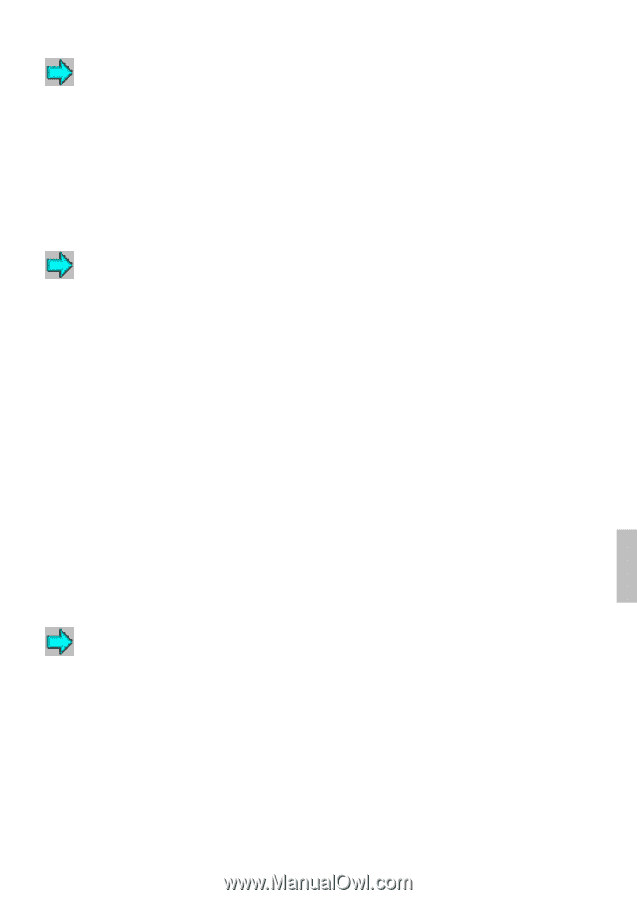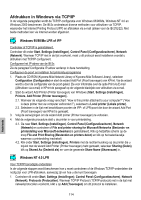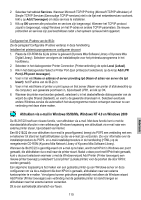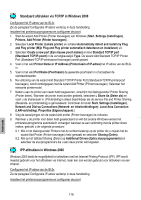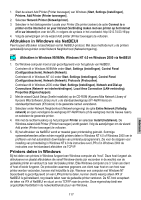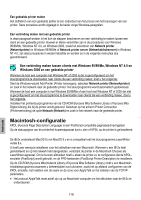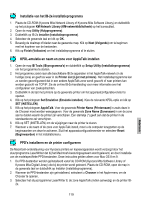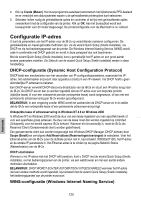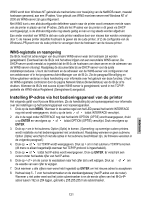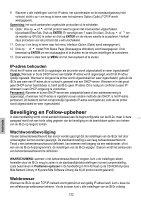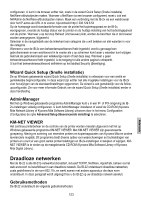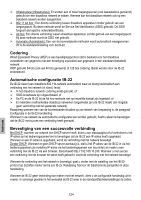Kyocera KM-3035 IB-2x Quick Configuration Guide Rev 2.2 - Page 118
Installatie van het IB-2x-installatieprogramma, KPDL-emulatie en naam en zone voor AppleTalk
 |
View all Kyocera KM-3035 manuals
Add to My Manuals
Save this manual to your list of manuals |
Page 118 highlights
Installatie van het IB-2x-installatieprogramma 1. Plaats de CD-ROM (Kyocera Mita Network Library of Kyocera Mita Software Library) en dubbelklik op het pictogram KM Network Library (KM-netwerkbibliotheek) op het bureaublad. 2. Open de map Utility (Hulpprogramma). 3. Dubbelklik op IB-2x Installer (Installatieprogramma). 4. Selecteer de gewenste taal en klik op OK. 5. Bevestig de doelmap of blader naar de gewenste map. Klik op Next (Volgende) om te beginnen met het kopiëren van de bestanden. 6. Klik op Finish (Voltooien) om het installatieprogramma af te sluiten. KPDL-emulatie en naam en zone voor AppleTalk instellen 1. Open de map IB Tools (IB-programma's) en dubbelklik op Setup Utility (Installatieprogramma) om het programma te starten. 2. Het programma zoekt naar alle beschikbare IB-2x-apparaten in het AppleTalk-netwerk (in de huidige zone) en geeft ze weer in de Printer List (Lijst met printers). Het installatieprogramma kan zo worden geconfigureerd dat in een andere AppleTalk-zone wordt gezocht of naar printers kan worden gezocht via TCP/IP. Zie de on-line IB-2x-handleiding voor meer informatie over het configureren van zoekopdrachten. 3. Dubbelklik in de lijst met printers op de gewenste printer om het apparaatconfiguratievenster te openen. 4. Klik op het pictogram Set Emulation (Emulatie instellen). Kies de relevante KPDL-optie en klik op SET (INSTELLEN). 5. Klik op het pictogram AppleTalk. Voer de gewenste Printer Name (Printernaam) in zoals deze in de Chooser moet worden weergegeven. Voer de gewenste Zone Name (Zonenaam) in om de zone aan te duiden waarin de printer zal verschijnen. Een sterretje (*) geeft aan dat de printer in de standaardzone zal verschijnen. 6. Klik op SET (INSTELLEN) om de wijzigingen naar de printer te sturen. 7. Wanneer u de naam of de zone voor AppleTalk instelt, moet u de computer terugzetten op de beginwaarden om deze te activeren. Sluit het apparaatconfiguratievenster en selecteer Reset (Beginwaarden) in het installatiemenu. PPD's installeren en de printer configureren De Macintosh-ondersteuning voor Kyocera printers en kopieerapparaten wordt verzorgd door het stuurprogramma LaserWriter dat bij het Macintosh-besturingssysteem wordt geleverd, en door installatie van de modelspecifieke PPD-bestanden. Deze instructies gelden alleen voor Mac OS 8 en 9. 1. De PPD-bestanden worden geïnstalleerd vanaf de CD-ROM (Kyocera Mita Software Library of Kyocera Mita Digital Library) die bij de printer wordt geleverd. Plaats de CD-ROM, open de map in de gewenste taal en dubbelklik op Installer (Installatieprogramma). 2. Wanneer de PPD-bestanden zijn geïnstalleerd, selecteert u Chooser in het Apple-menu om de Chooser te openen. 3. Selecteer het stuurprogramma LaserWriter 8, de zone AppleTalk (indien aanwezig) en de printer IB2x. 119 Nederlands Nederlands